نصب درایور برای KYOCERA TASKalfa 181 MFP
برای KYOCERA TASKalfa 181 بدون مشکل، رانندگان باید در ویندوز نصب شوند. این یک روند پیچیده نیست، مهم است که بدانیم کجا آنها را از آنها دانلود کنیم. چهار روش مختلف وجود دارد که در این مقاله مورد بحث قرار خواهد گرفت.
محتوا
روش نصب نرم افزار برای KYOCERA TASKalfa 181
پس از اتصال دستگاه به یک کامپیوتر، سیستم عامل به طور خودکار سخت افزار را تشخیص می دهد و برای درایور مناسب برای آن در پایگاه داده خود جستجو می کند. اما آنها همیشه در آنجا نیستند. در این مورد، نصب نرم افزار جهانی انجام می شود، که بعضی از توابع دستگاه ممکن است کار نکند. در چنین شرایطی، بهتر است نصب یک درایور دستی ایجاد شود.
روش 1: وب سایت رسمی KYOCERA
برای دانلود یک راننده، بهترین گزینه این است که آن را از وب سایت رسمی تولید کننده جستجو کنید. در آنجا شما می توانید نرم افزار نه تنها برای مدل TASKalfa 181 بلکه برای سایر محصولات شرکتی نیز پیدا کنید.
- صفحه وب شرکت را باز کنید.
- به بخش خدمات / پشتیبانی بروید .
- دسته مرکز پشتیبانی را باز کنید.
- انتخاب "چاپ" از لیست "رده محصول" و از لیست "دستگاه" - "TASKalfa 181" را انتخاب کنید و روی "جستجو" کلیک کنید.
- لیستی از رانندگان توزیع شده توسط نسخه های سیستم عامل نمایش داده خواهد شد. در اینجا شما می توانید نرم افزار را هم برای خود چاپگر و هم برای اسکنر و فکس دانلود کنید. روی نام راننده کلیک کنید تا آن را دانلود کنید.
- متن توافقنامه ظاهر خواهد شد. روی "موافقت" کلیک کنید تا همه شرایط را بپذیرید، در غیر این صورت دانلود شروع نمی شود.
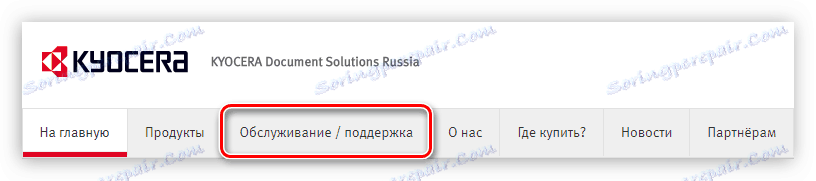
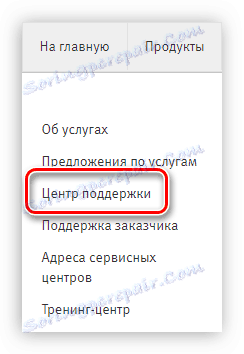
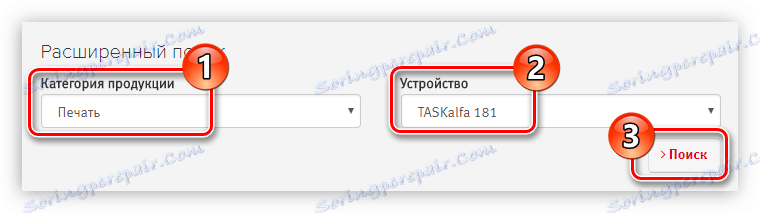

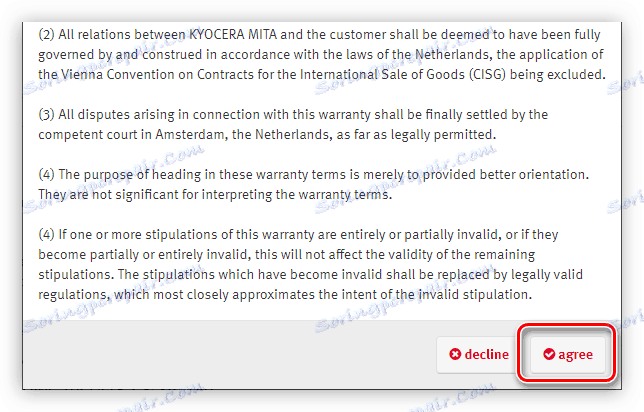
درایور دانلود شده بایگانی خواهد شد با استفاده از بایگانی کننده تمام فایل ها را به هر پوشه استخراج کنید.
همچنین ببینید: چگونگی استخراج فایل ها از آرشیو ZIP
متاسفانه، رانندگان چاپگر، اسکنر و فاکس دارای نصب کننده های مختلف هستند، بنابراین فرایند نصب باید جداگانه باشد. بیایید با چاپگر شروع کنیم:
- پوشه unzipped "Kx630909_UPD_en" را باز کنید .
- اجرای نصب را با دوبار کلیک روی فایل "Setup.exe" یا "KmInstall.exe" اجرا کنید .
- در پنجره ای که باز می شود، شرایط استفاده محصول را با کلیک بر روی دکمه «قبول» بپذیرید.
- برای نصب سریع، روی دکمه "نصب اکسپرس" در منوی نصب کلیک کنید.
- در پنجره ای که در جدول بالایی ظاهر می شود، پرینتی که راننده نصب می شود را انتخاب کنید و از پنجره پایین تر توابع مورد نظر خود را انتخاب کنید (توصیه می شود همه را انتخاب کنید). سپس روی "نصب" کلیک کنید .
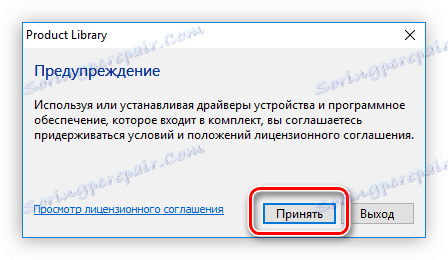

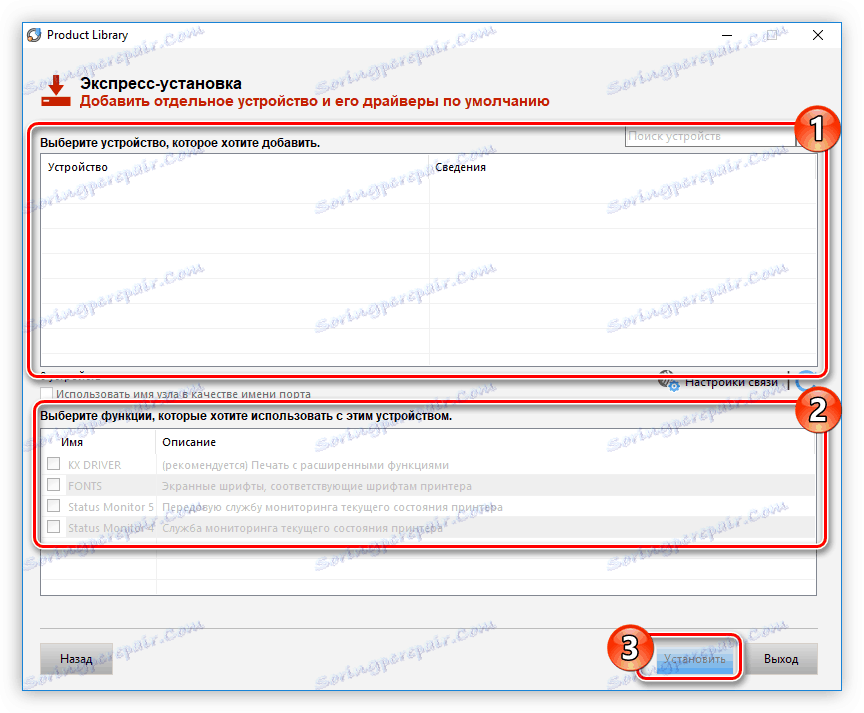
نصب آغاز خواهد شد. صبر کنید تا زمانی که تکمیل شود، پس از آن شما می توانید پنجره نصب را ببندید. برای نصب درایور برای اسکنر KYOCERA TASKalfa 181، شما باید موارد زیر را انجام دهید:
- به پوشه Unpacked "ScannerDrv_TASKalfa_181_221" بروید .
- پوشه "TA181" را باز کنید.
- فایل setup.exe را اجرا کنید.
- زبان جادوگر نصب را انتخاب کنید و روی دکمه بعدی کلیک کنید. متاسفانه، در فهرست هیچ روسی وجود ندارد، بنابراین دستورالعمل ها با استفاده از انگلیسی داده می شود.
- در صفحه خوش آمدید نصب، روی «بعدی» کلیک کنید.
- در این مرحله شما باید نام اسکنر و آدرس میزبان را مشخص کنید. توصیه می شود که این گزینه ها را به طور پیش فرض با کلیک روی دکمه بعدی ترک کنید.
- نصب تمام فایل ها آغاز خواهد شد. صبر کن تا به پایان برسد
- در پنجره آخر، روی «پایان» کلیک کنید تا پنجره نصب را ببندید.
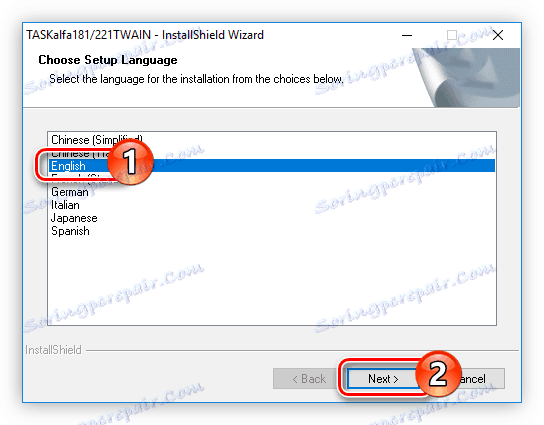

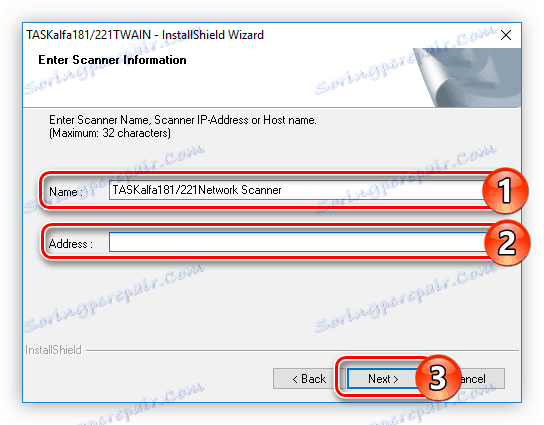
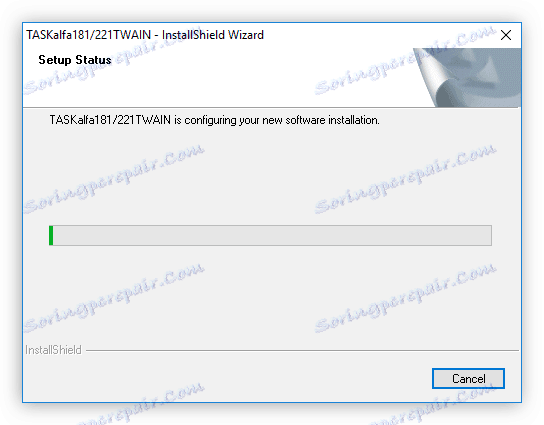
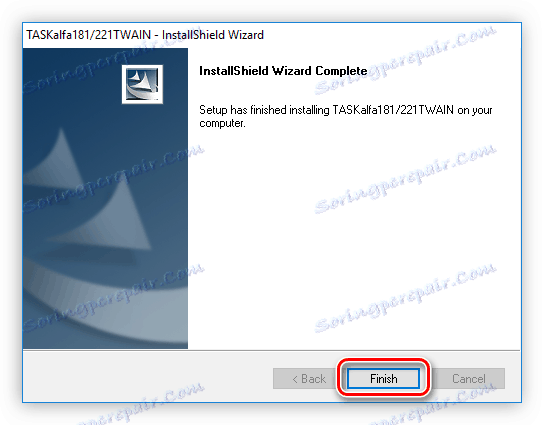
نرم افزار اسکنر KYOCERA TASKalfa 181 نصب شده است. برای نصب درایور فکس، موارد زیر را انجام دهید:
- وارد پوشه unzipped "FAXDrv_TASKalfa_181_221" شوید .
- به دایرکتوری "FAXDrv" بروید .
- دایرکتوری "FAXDriver" را باز کنید .
- نصب کننده راننده برای فکس را با دو بار کلیک کردن بر روی فایل "KMSetup.exe" اجرا کنید .
- در پنجره خوش آمدید، روی "بعدی" کلیک کنید.
- سازنده و مدل فکس را انتخاب کنید، سپس روی "بعدی" کلیک کنید. در این مورد، مدل Kyocera TASKalfa 181 NW-FAX است .
- نام فکس شبکه را وارد کنید و برای استفاده از آن به طور پیش فرض «بله» را بررسی کنید. پس از آن "بعدی" را کلیک کنید.
- خودتان را با پارامترهای نصب شده خود مشخص کنید و روی نصب کلیک کنید .
- باز کردن اجزای راننده شروع می شود. صبر کنید تا پایان این فرایند، سپس در پنجره ای که ظاهر می شود، علامت کنار "No" قرار دهید و روی "Finish" کلیک کنید.
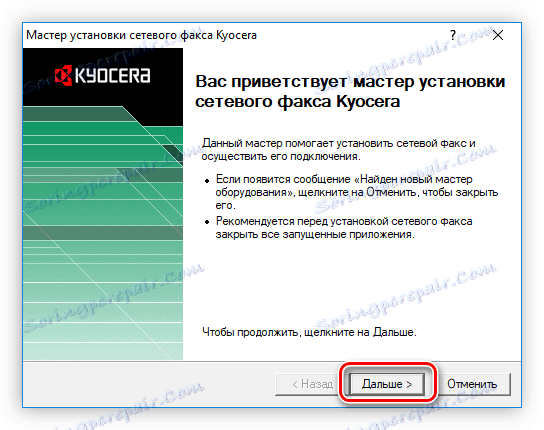
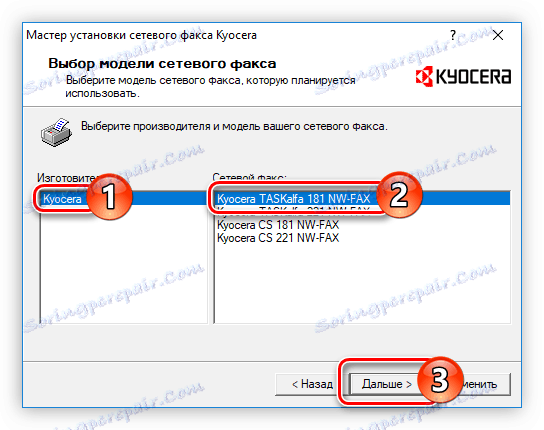
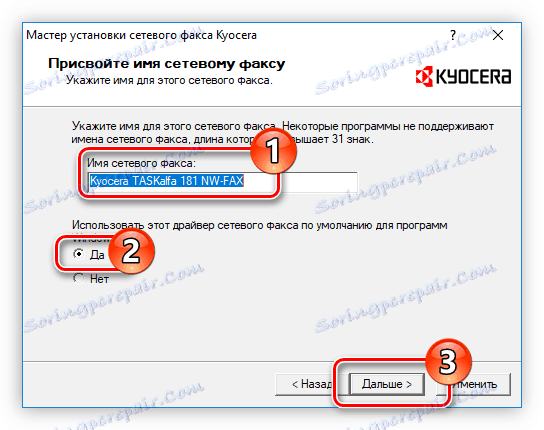
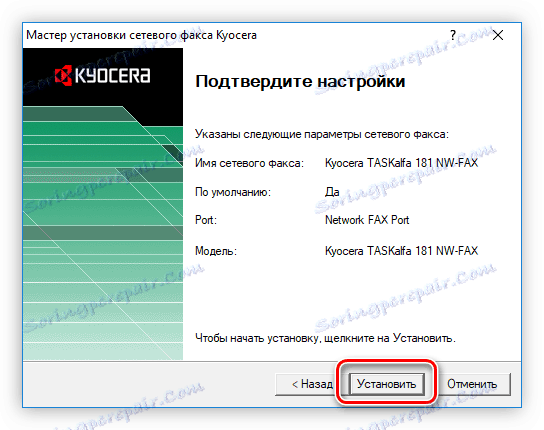
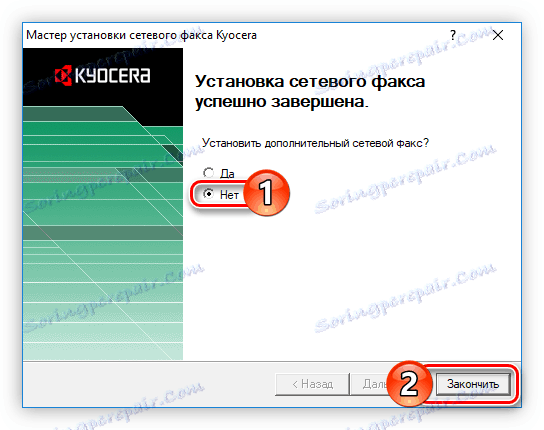
نصب تمامی رانندگان KYOCERA TASKalfa 181 کامل است. برای شروع استفاده از دستگاه چند منظوره، کامپیوتر خود را مجددا راه اندازی کنید.
روش 2: نرم افزار شخص ثالث
اگر عملکرد دستورالعمل اول روش باعث مشکلاتی شود، می توانید از برنامه های خاص برای دانلود و نصب رانندگان MFP KYOCERA TASKalfa 181 استفاده کنید. نمایندگان بسیاری از این دسته هستند، محبوب ترین آنها در وب سایت ما یافت می شود.
جزئیات بیشتر: نرم افزار برای نصب رانندگان
هر یک از این برنامه دارای ویژگی های منحصر به فرد خود است، اما الگوریتم برای انجام به روز رسانی نرم افزار یکسان است: اول، شما نیاز به شروع به اسکن سیستم برای رانندگان قدیمی یا از دست رفته (اغلب برنامه این کار را به طور خودکار در هنگام راه اندازی)، سپس نرم افزار مورد نظر را از لیست برای نصب نصب کنید و کلیک کنید مناسب دکمه بگذارید استفاده از چنین برنامه هایی را به عنوان مثال در نظر بگیریم لاغرها .
- برنامه را اجرا کنید
- اسکن را با کلیک بر روی دکمه "شروع اسکن" شروع کنید.
- منتظر بمانید تا تکمیل شود
- روی «Download Update» در مقابل نام سخت افزاری برای دانلود کلیک کنید، و بعد راننده را برای آن نصب کنید.
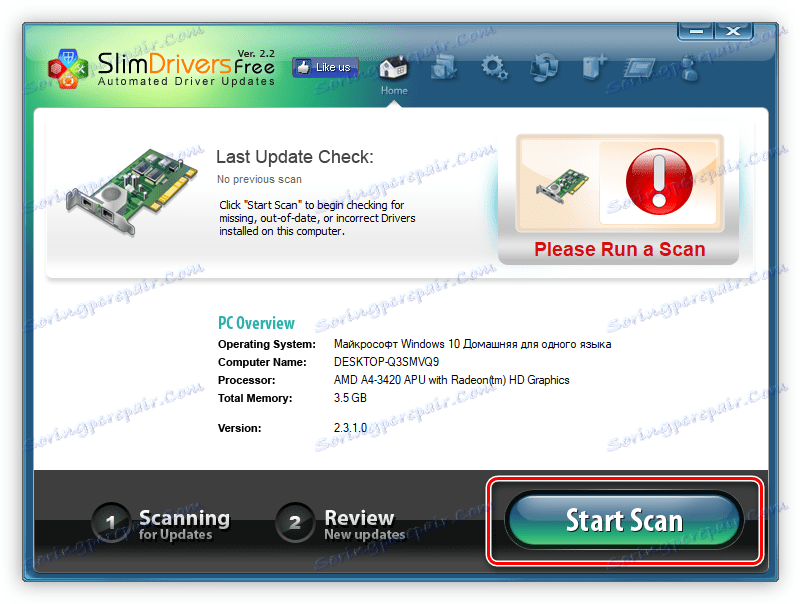
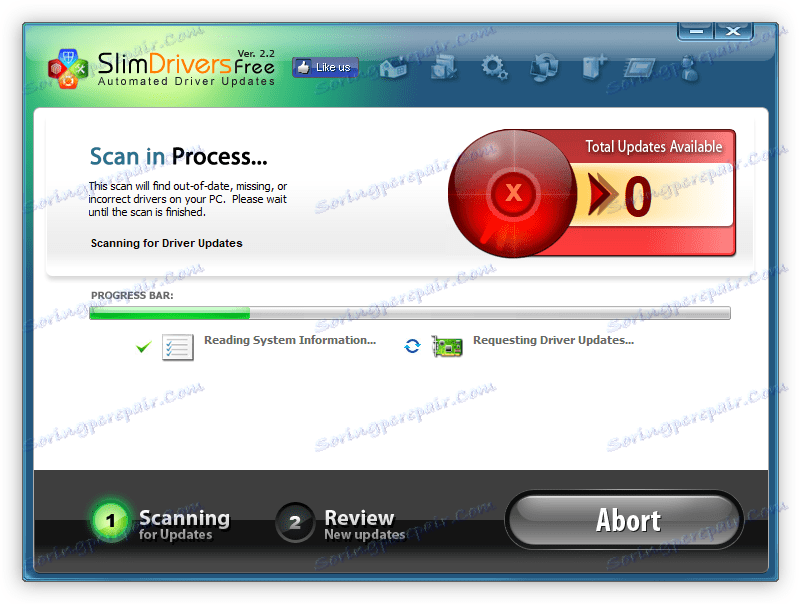
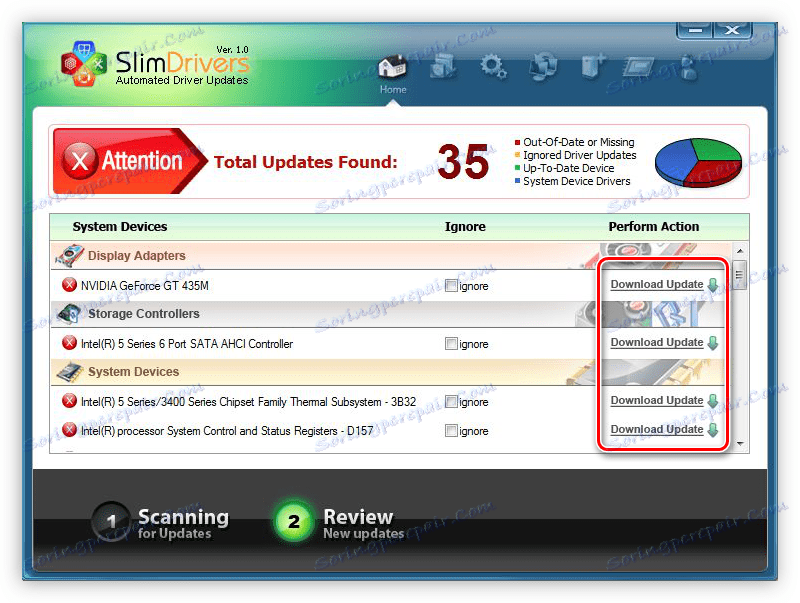
به این ترتیب شما می توانید تمام درایورهای قدیمی خود را بر روی رایانه خود به روز کنید. پس از اتمام نصب، برنامه را ببندید و کامپیوتر را مجددا راه اندازی کنید.
روش 3: جستجو برای یک راننده توسط شناسه سخت افزار
خدمات ویژه ای وجود دارد که با استفاده از شناسه سختافزاری می توانید راننده را جستجو کنید. بر این اساس، برای پیدا کردن راننده برای چاپگر KYOCERA Taskalfa 181، شما باید شناسه آن را بدانید. معمولا این اطلاعات را می توان در "خواص" تجهیزات موجود در "مدیر دستگاه" یافت . شناسه مربوط به چاپگر به شرح زیر است:
USBPRINTKYOCERATASKALFA_18123DC

الگوریتم عمل ساده است: برای مثال شما باید صفحه اصلی سرویس آنلاین را باز کنید دیوید ، و شناسه را در فیلد جستجو وارد کنید، سپس روی دکمه "جستجو" کلیک کنید، سپس راننده مناسب را از لیست درایورهای یافت شده انتخاب کرده و آن را روی دانلود قرار دهید. نصب بیشتر به همان چیزی است که در اولین روش توصیف شده است.
جزئیات بیشتر: چگونه راننده را با شناسه سخت افزار پیدا کنید
روش 4: ابزار منظم ویندوز
برای نصب درایور برای پرینتر چندکاره KYOCERA TASKalfa 181 لازم نیست که از نرم افزارهای اضافی استفاده کنید، همه چیز را می توانید در سیستم عامل انجام دهید. برای این:
- "کنترل پنل" را باز کنید . این را می توان از طریق منوی "شروع" با انتخاب آیتم با همان نام در پوشه "ابزار" در لیست "همه برنامه ها" انجام می شود .
- "دستگاه ها و چاپگرها را انتخاب کنید. "
![انتخاب دستگاه ها و چاپگرها در کنترل پنل]()
لطفا توجه داشته باشید که اگر صفحه نمایش موارد طبقه بندی شده باشد، باید روی «نمایش دستگاه ها و چاپگرها» کلیک کنید.
- در پانل بالای پنجره ای که ظاهر می شود، روی «افزودن چاپگر» کلیک کنید.
- صبر کنید تا اسکن به پایان برسد، سپس تجهیزات مورد نیاز خود را از لیست انتخاب کنید و روی Next کلیک کنید. به علاوه دستورالعمل های ساده نصب جادوگر را دنبال کنید. اگر لیست تجهیزات شناسایی خالی باشد، روی پیوند کلیک کنید "چاپگر موردنیاز در فهرست نیست . "
- آخرین مورد را انتخاب کنید و روی «بعدی» کلیک کنید.
- پورت را که چاپگر متصل است را انتخاب کنید و روی Next کلیک کنید. توصیه می شود که تنظیمات پیش فرض را ترک کنید.
- از لیست چپ، سازنده را انتخاب کنید، و از سمت راست - مدل. سپس "بعدی" را کلیک کنید.
- نام جدید نصب شده را مشخص کنید و روی «بعدی» کلیک کنید.
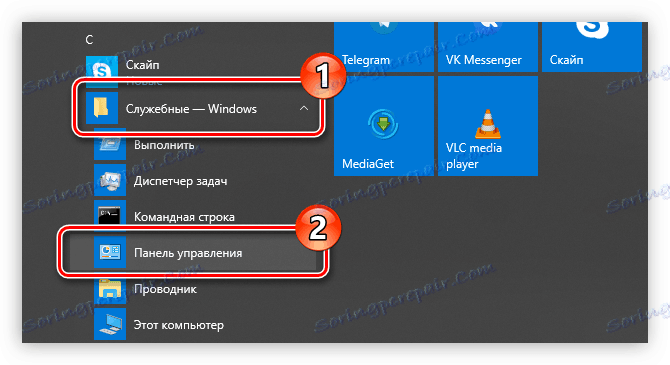
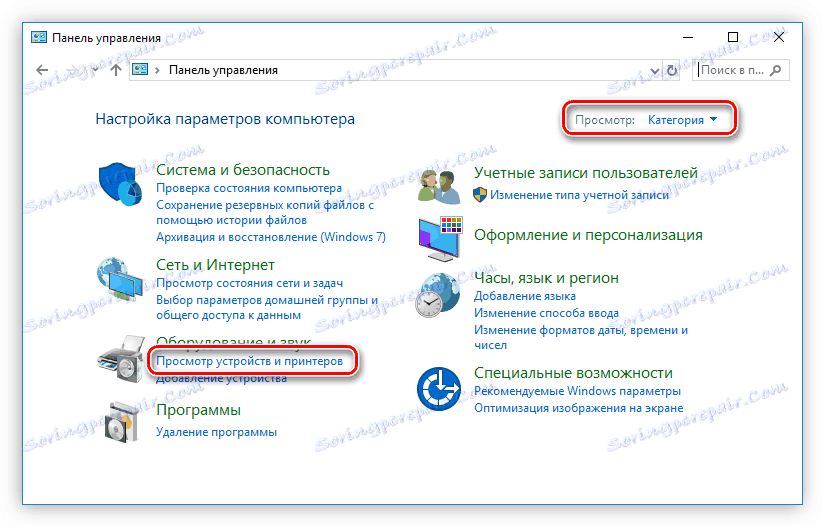
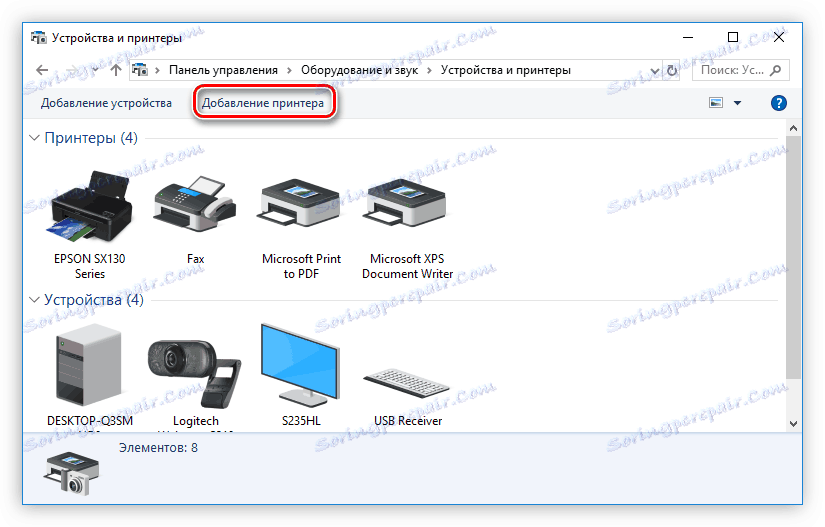
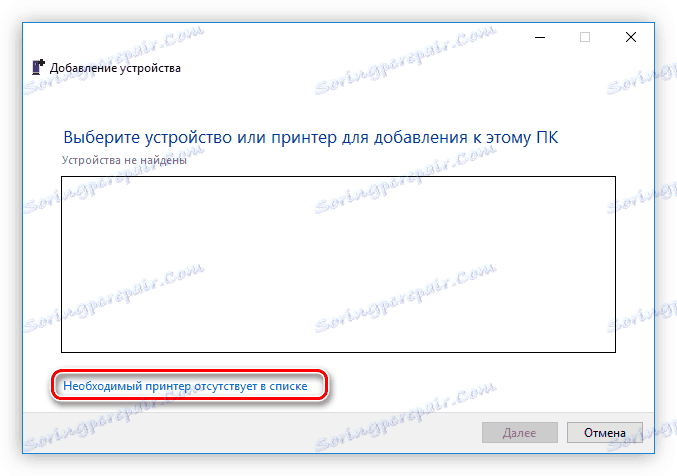

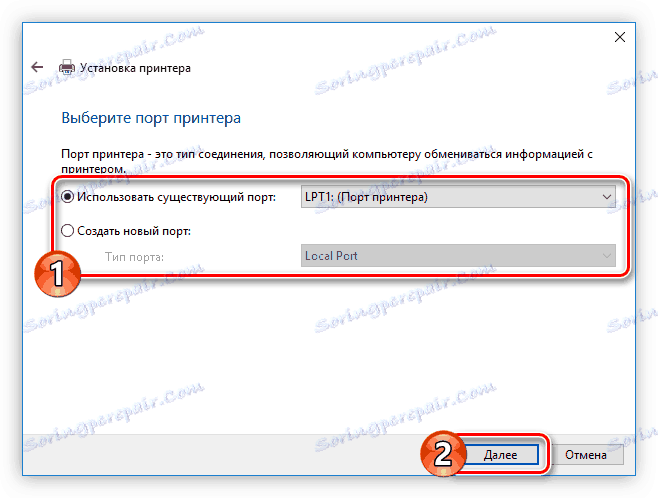

نصب راننده برای دستگاه انتخابی آغاز خواهد شد. پس از پایان این فرایند، توصیه می شود کامپیوتر را دوباره راه اندازی کنید.
نتیجه گیری
حالا شما در مورد چهار راه برای نصب درایور برای دستگاه چند منظوره KYOCERA TASKalfa 181 می دانید. هر کدام از آنها دارای ویژگی های خاص خود هستند، اما همه آنها به همان اندازه به شما اجازه می دهند راه حل مشکل را پیدا کنید.
